Bài viết này đã được tư vấn chuyên môn bởi ông Võ Văn Hiếu – Giám đốc kỹ thuật của Trung tâm sửa chữa điện lạnh – điện tử Limosa.
Trong quá trình sử dụng cả hai thiết bị này, việc đồng bộ hóa nội dung giữa Iphone và Macbook có thể gặp một số khó khăn. Trong bài viết này, Trung tâm sửa chữa điện lạnh – điện tử Limosa sẽ hướng dẫn đồng bộ hóa nội dung giữa Macbook và Iphone của bạn, cho phép bạn truy cập vào dữ liệu, tệp tin.

MỤC LỤC
1. Giới thiệu chung về đồng bộ hóa nội dung giữa Macbook và Iphone
- Đồng bộ hóa nội dung giữa Macbook và Iphone là quá trình đồng bộ hoá dữ liệu giữa hai thiết bị của Apple để đảm bảo rằng các thông tin và dữ liệu của bạn được cập nhật đồng thời trên cả hai thiết bị. Điều này giúp bạn tiết kiệm thời gian và nỗ lực khi làm việc với các thiết bị khác nhau và giúp tăng tính linh hoạt trong công việc cũng như trong cuộc sống hàng ngày.
- Các dữ liệu và thông tin như danh bạ, lịch, ghi chú, ảnh, video và tài liệu văn bản có thể được đồng bộ hóa giữa Macbook và Iphone để bạn có thể truy cập chúng mọi lúc, mọi nơi.
- Trong bài viết này, hãy cùng nhau tìm hiểu về hướng dẫn đồng bộ hóa nội dung giữa Macbook và Iphone.
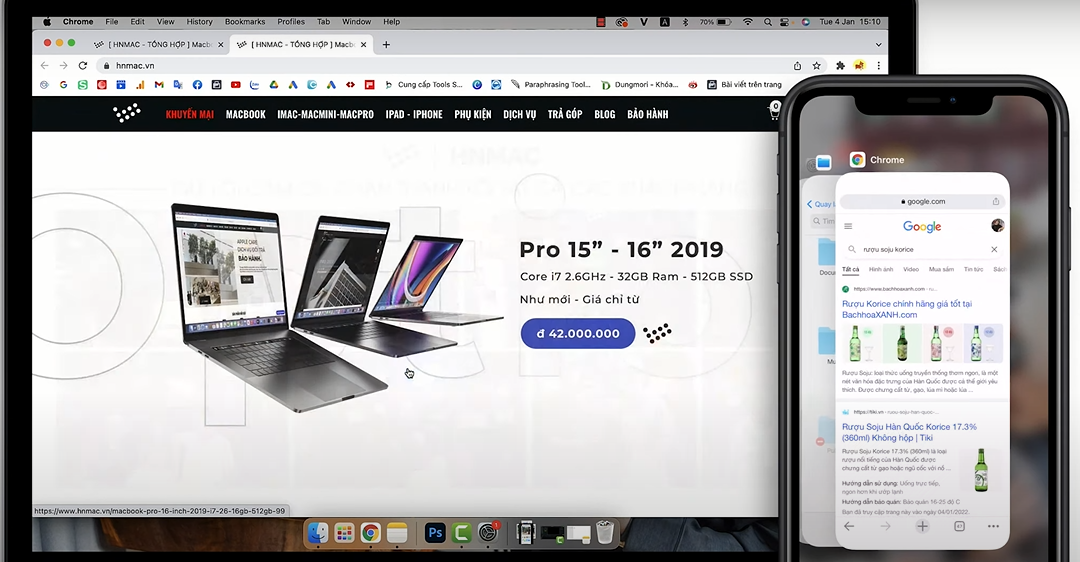
2. Hướng dẫn đồng bộ hóa nội dung giữa Macbook và Iphone chi tiết nhất
Để đồng bộ hóa dữ liệu giữa Macbook và Iphone, có nhiều cách để bạn có thể thực hiện, tùy thuộc vào loại dữ liệu mà bạn muốn đồng bộ hóa và sự tiện lợi của từng cách. Dưới đây là một số hướng dẫn đồng bộ hóa nội dung giữa Macbook và Iphone.
2.1 Đồng bộ hóa thông tin tài khoản Apple ID
- Để đồng bộ hóa dữ liệu giữa Macbook và Iphone, bạn cần đăng nhập vào cùng một tài khoản Apple ID trên cả hai thiết bị. Điều này giúp đảm bảo rằng các dữ liệu và thông tin được lưu trữ trên iCloud của bạn sẽ được đồng bộ hóa trên cả hai thiết bị.
- Bạn có thể thực hiện việc đăng nhập vào tài khoản Apple ID bằng cách vào phần Cài đặt trên Iphone hoặc Macbook và chọn mục Tài khoản iCloud.
2.2 Đồng bộ hóa danh bạ, lịch và ghi chú
- Để đồng bộ hóa danh bạ, lịch và ghi chú, bạn có thể sử dụng ứng dụng iCloud để đồng bộ hóa các dữ liệu này trên cả hai thiết bị của bạn. Bạn cũng có thể sử dụng các ứng dụng của Apple như Contacts, Calendar và Notes để đồng bộ hóa dữ liệu này. Khi bạn thêm hoặc chỉnh sửa thông tin liên lạc, sự kiện lịch hoặc ghi chú trên Iphone hoặc Macbook, các thông tin này sẽ được tự động đồng bộ hóa trên cả hai thiết bị.
2.3 Đồng bộ hóa ảnh và video
- Bạn có thể sử dụng ứng dụng Photos của Apple để đồng bộ hóa ảnh và video giữa Macbook và Iphone. Để làm điều này, bạn cần kết nối cả hai thiết bị của mình với iCloud và bật tính năng đồng bộ hóa ảnh và video trong ứng dụng Photos. Khi bạn chụp ảnh hoặc quay video trên Iphone, các hình ảnh và video này sẽ tự động được đồng bộ hóa với Macbook của bạn, và ngược lại.
2.4 Đồng bộ hóa tài liệu văn bản, bảng tính và bản trình bày
- Bạn có thể sử dụng ứng dụng iCloud Drive để đồng bộ hóa tài liệu văn bản, bảng tính và bản trình bày giữa Macbook và Iphone. Bạn cũng có thể sử dụng các ứng dụng của Apple như Pages, Numbers và Keynote để lưu trữ và đồng bộ hóa các tài liệu này. Khi bạn tạo hoặc chỉnh sửa tài liệu trên Macbook hoặc Iphone, các tài liệu này sẽ được tự động đồng bộ hóa trên cả hai thiết bị.
Ngoài ra, bạn cũng có thể sử dụng các công cụ hỗ trợ đồng bộ hóa dữ liệu như iTunes hoặc AirDrop để đồng bộ hóa các tập tin âm nhạc, video hoặc tài liệu khác giữa Macbook và Iphone. Tuy nhiên, để sử dụng các công cụ này, bạn cần kết nối các thiết bị của mình bằng cáp Lightning hoặc Wi-Fi.
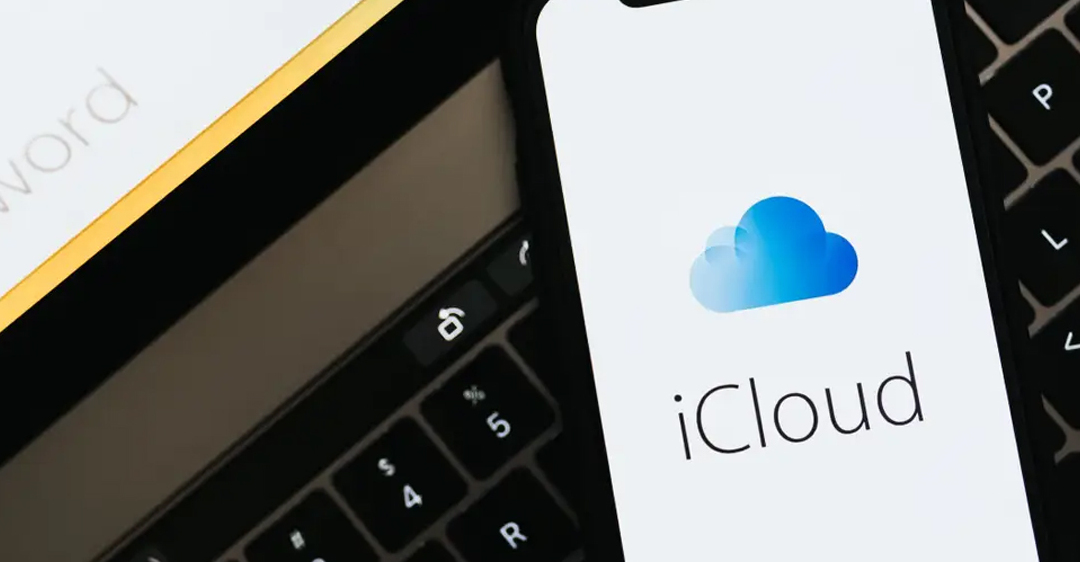
3. Lưu ý
Khi thực hiện đồng bộ hóa dữ liệu giữa Macbook và Iphone, có một số lưu ý quan trọng mà bạn nên cân nhắc để đảm bảo rằng quá trình đồng bộ hóa diễn ra thành công và an toàn.
- Kiểm tra phiên bản phần mềm và cập nhật nếu cần: Đảm bảo rằng cả Iphone và Macbook của bạn đang chạy phiên bản phần mềm mới nhất để tránh các lỗi và vấn đề liên quan đến đồng bộ hóa dữ liệu.
- Đảm bảo kết nối Internet ổn định: Đồng bộ hóa dữ liệu giữa Macbook và Iphone yêu cầu kết nối Internet ổn định. Nếu kết nối Internet của bạn không ổn định, quá trình đồng bộ hóa có thể bị gián đoạn hoặc không hoạt động.
- Chỉ đồng bộ hóa các dữ liệu cần thiết: Để tránh sự chậm trễ và tốn thời gian, hãy chỉ đồng bộ hóa các dữ liệu cần thiết như danh bạ, lịch và ghi chú. Nếu bạn không cần đồng bộ hóa một số dữ liệu, hãy tắt tính năng đồng bộ hóa cho chúng.
Việc đồng bộ hóa nội dung giữa Macbook và iPhone không chỉ tiết kiệm thời gian và công sức, mà còn giúp bạn duy trì sự nhất quán và truy cập dễ dàng vào thông tin quan trọng từ cả hai thiết bị. Hãy trải nghiệm hướng dẫn đồng bộ hóa nội dung giữa Macbook và Iphone, liên hệ với Trung tâm sửa chữa điện lạnh – điện tử Limosa ở HOTLINE 1900 2276 để biết thêm nhiều thông tin.

 Thời Gian Làm Việc: Thứ 2 - Chủ nhật : 8h - 20h
Thời Gian Làm Việc: Thứ 2 - Chủ nhật : 8h - 20h Hotline: 1900 2276
Hotline: 1900 2276




